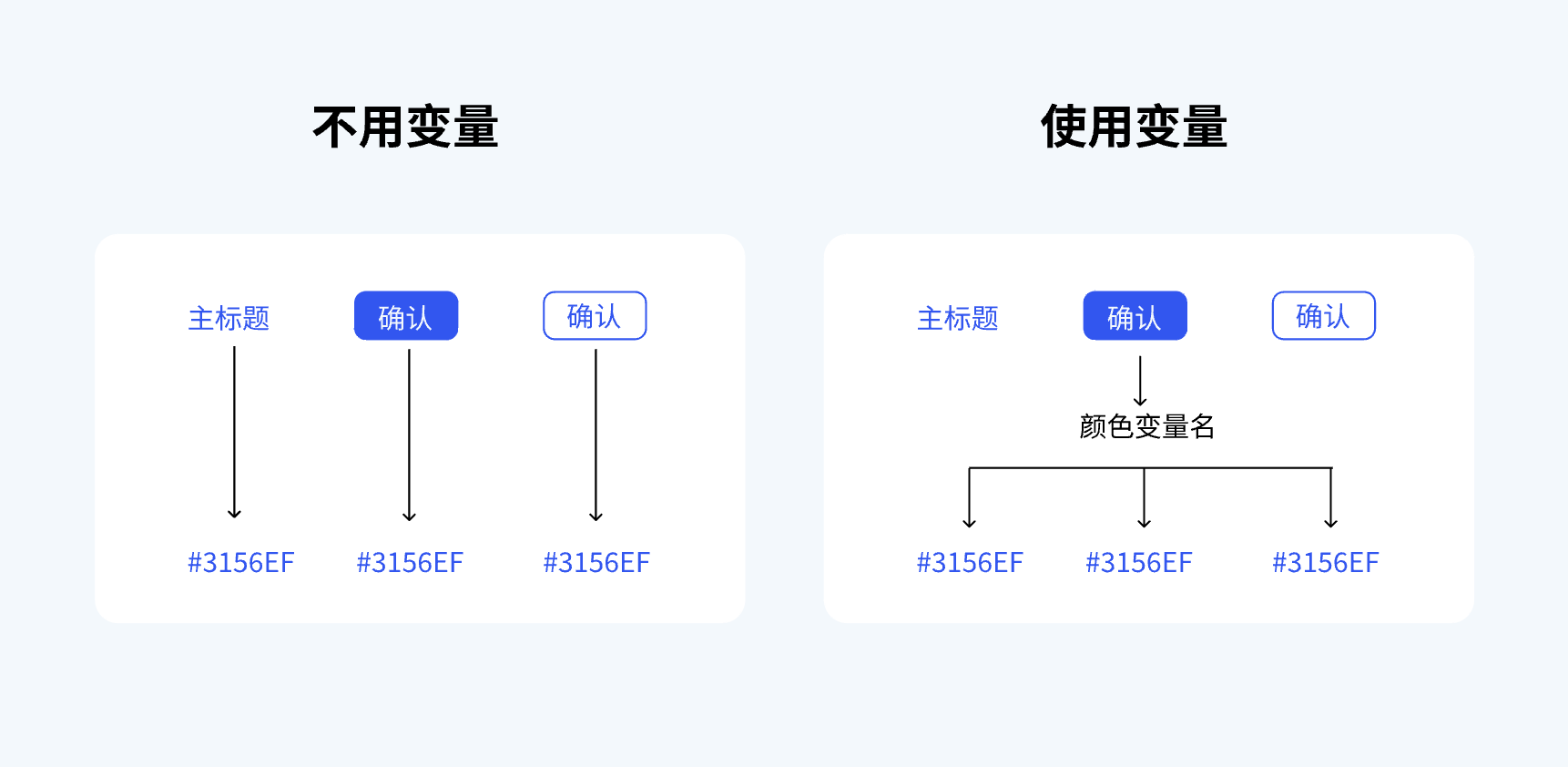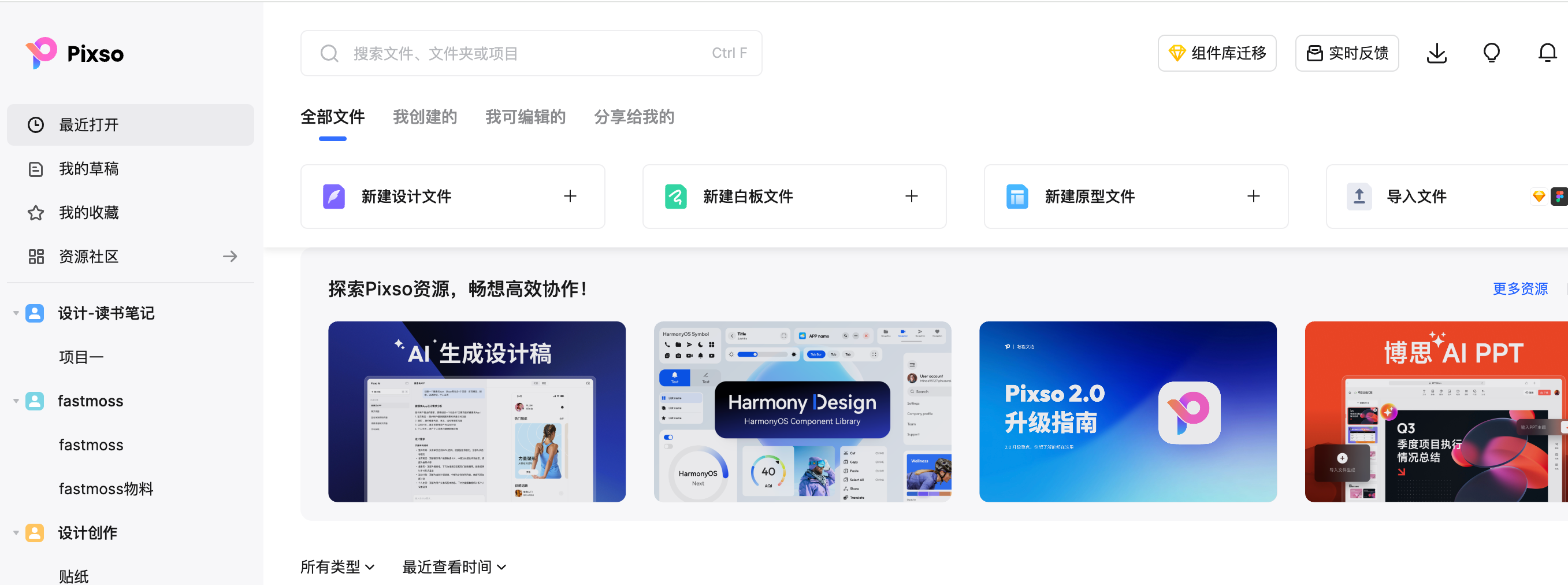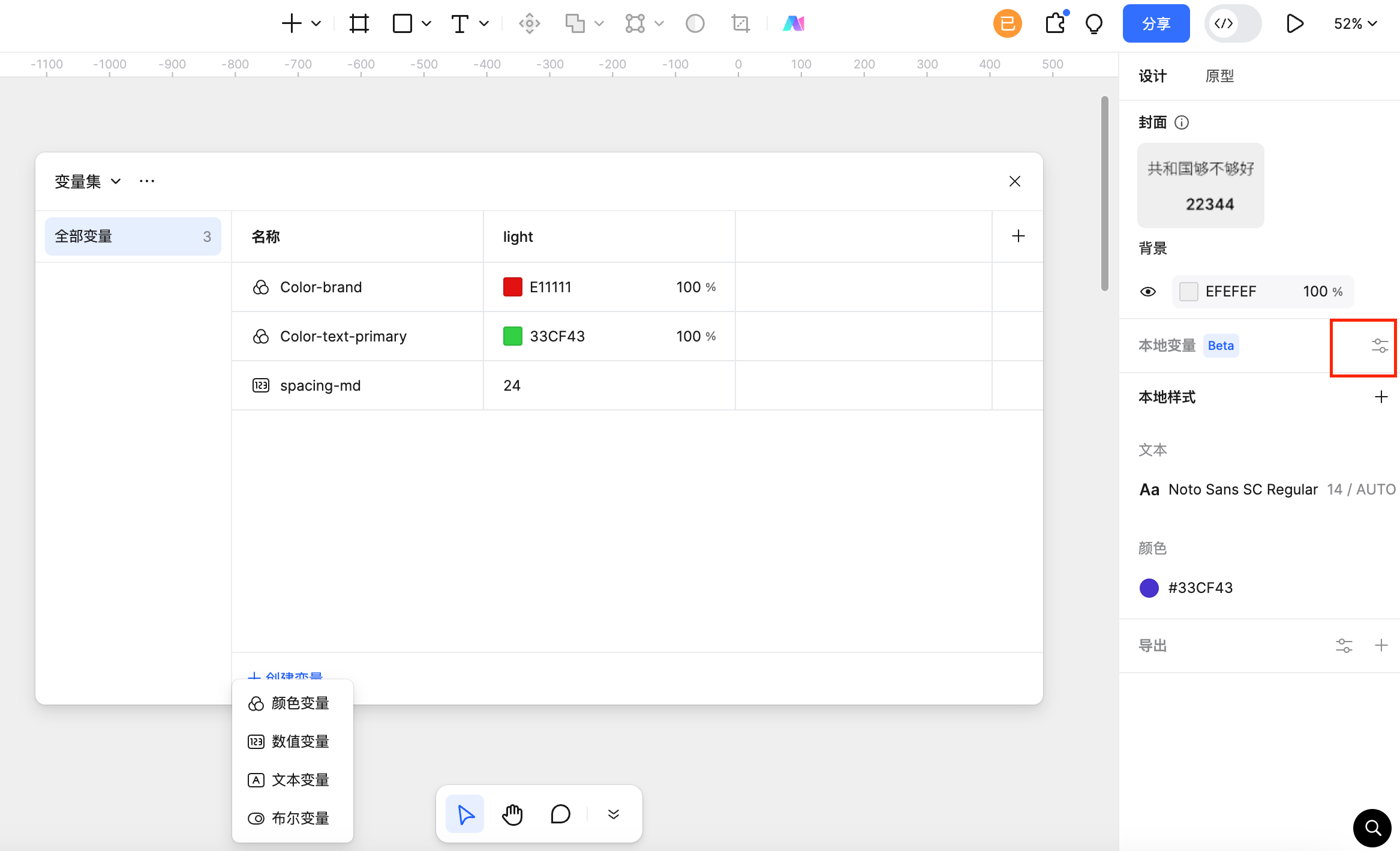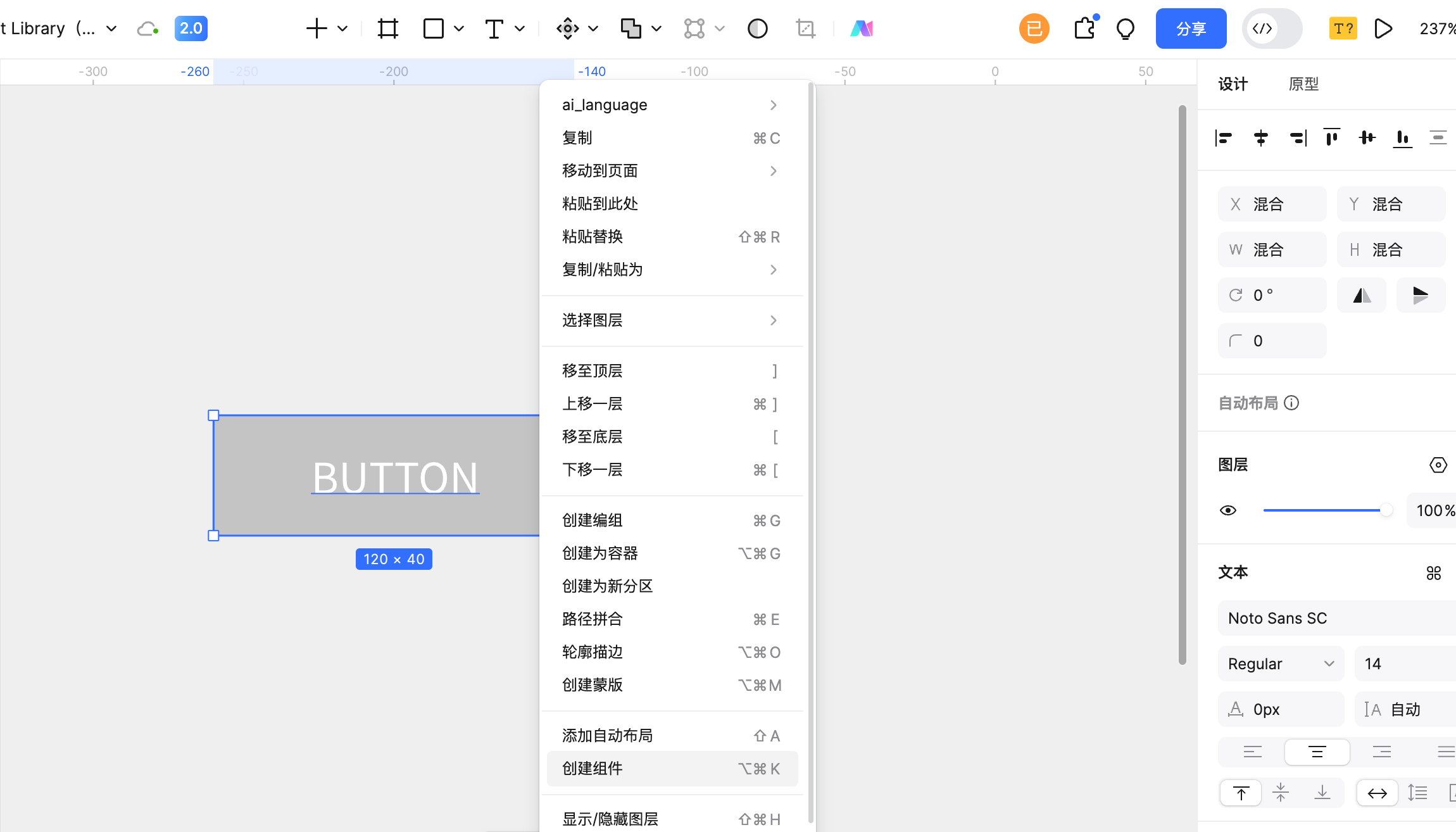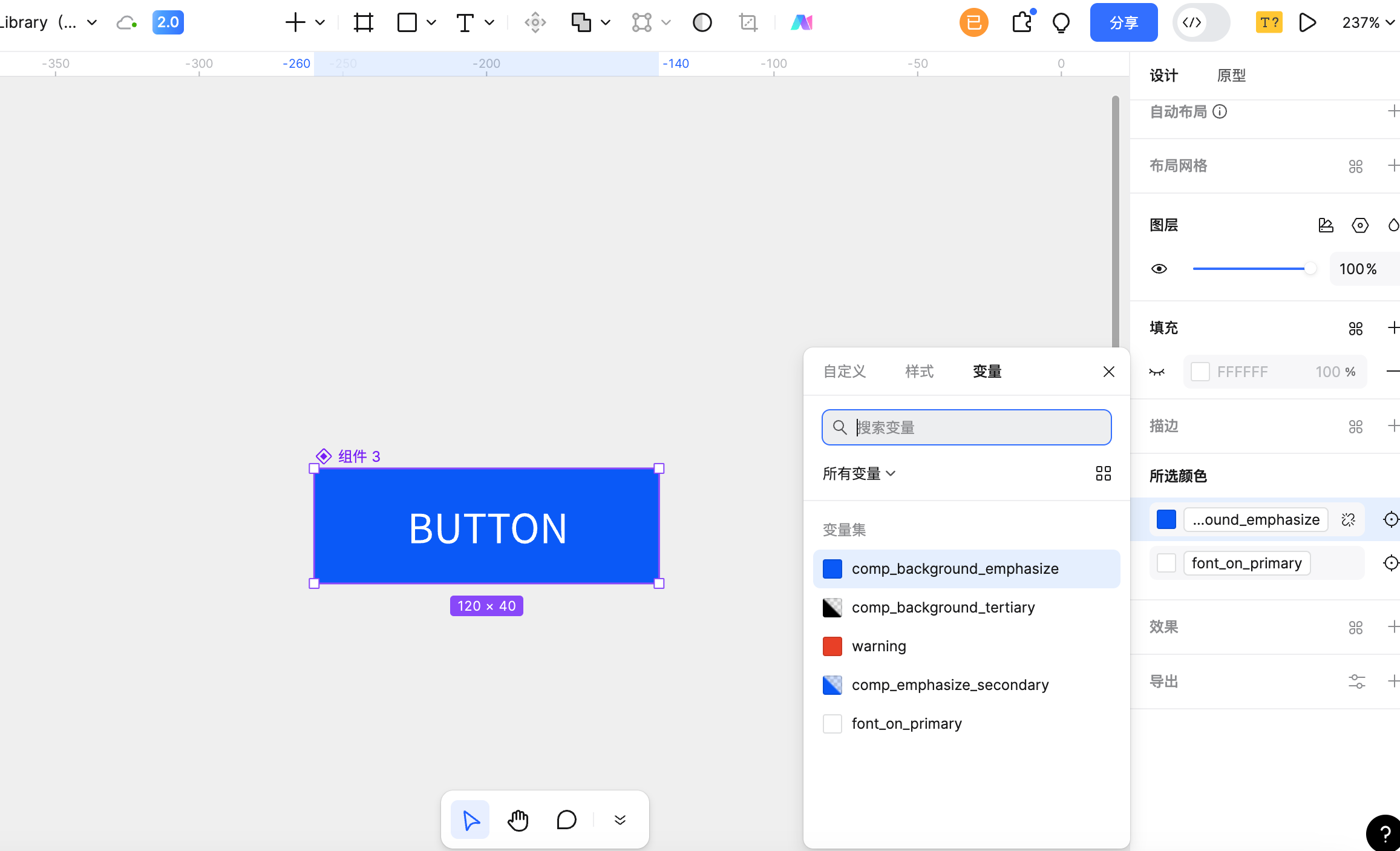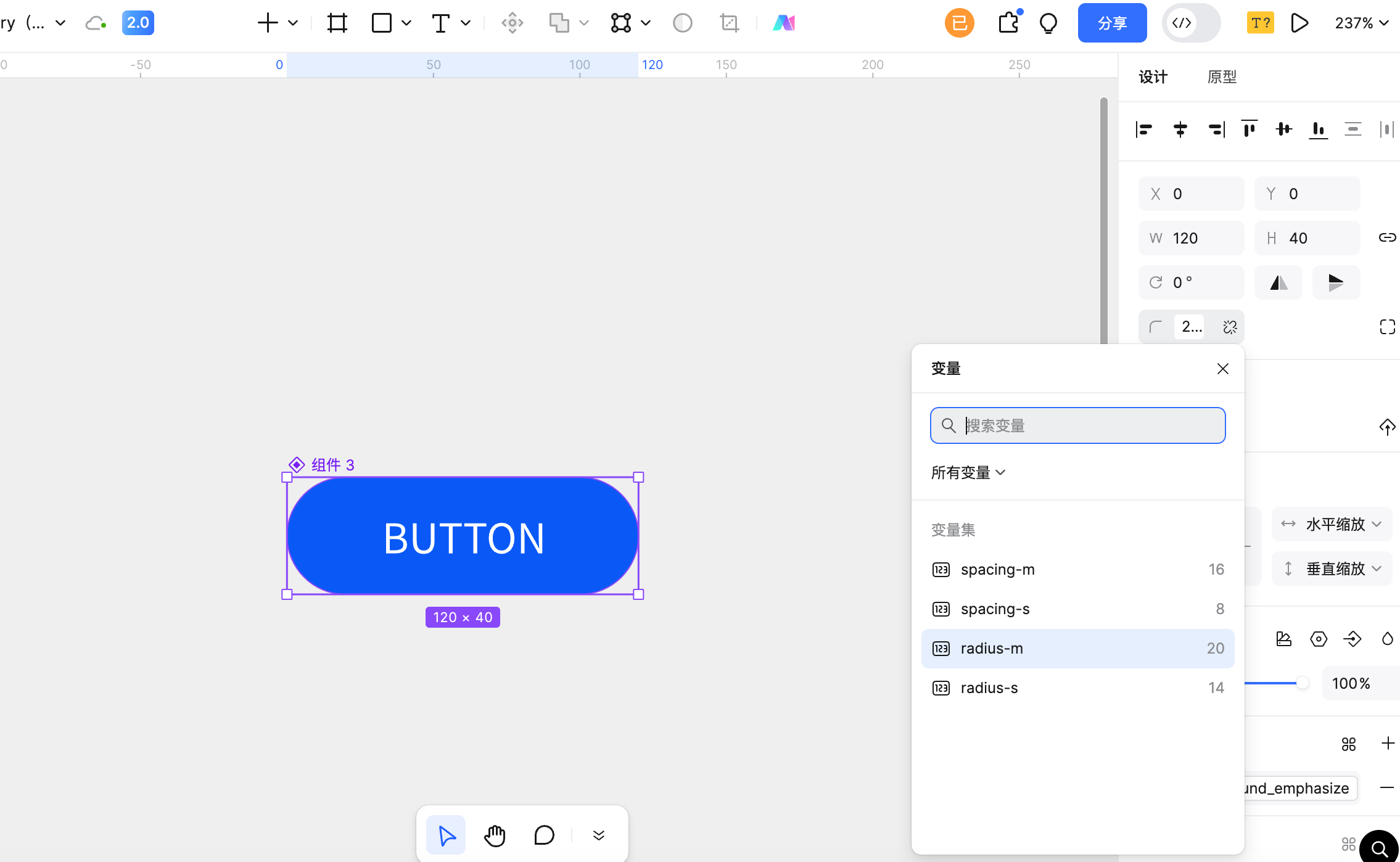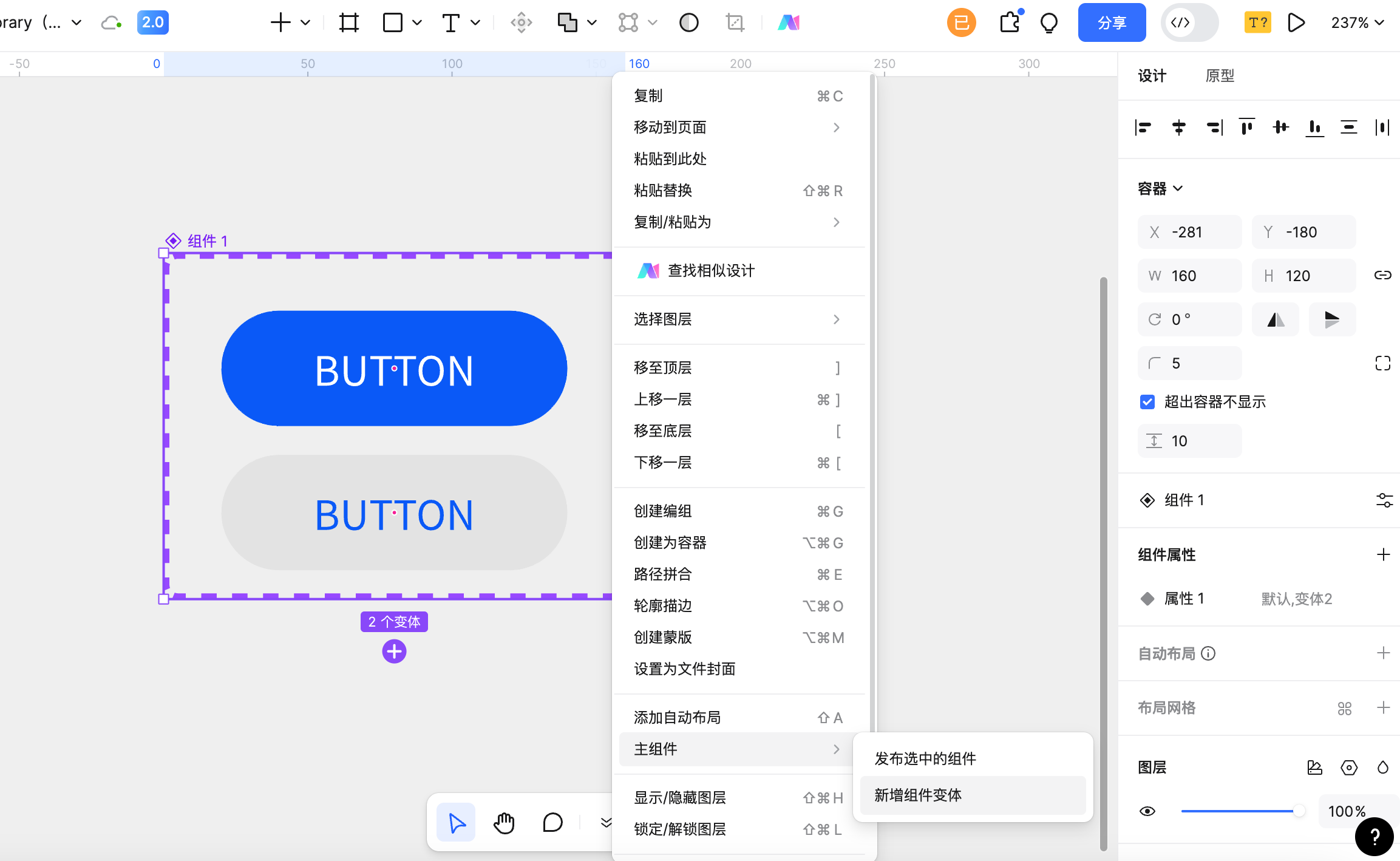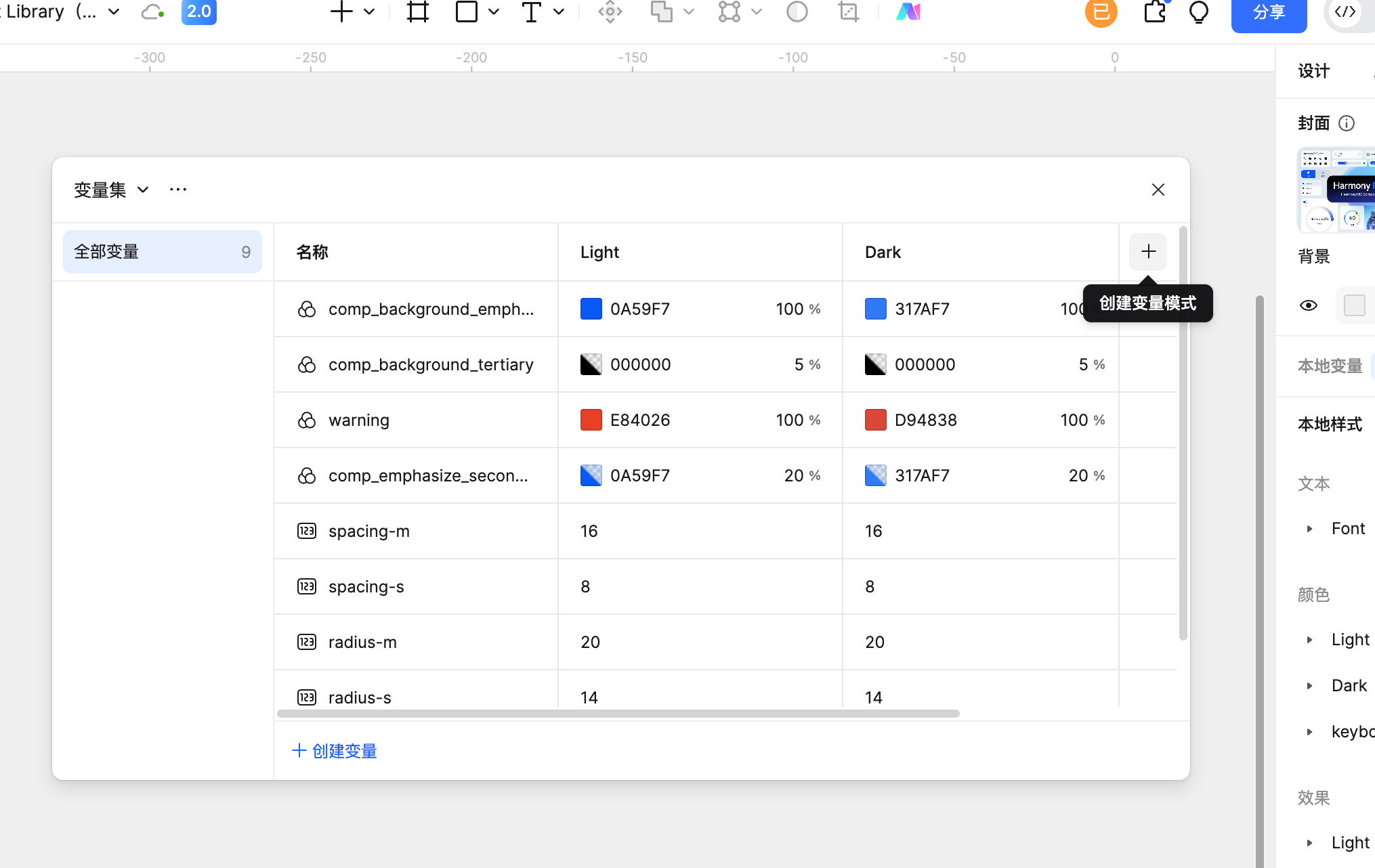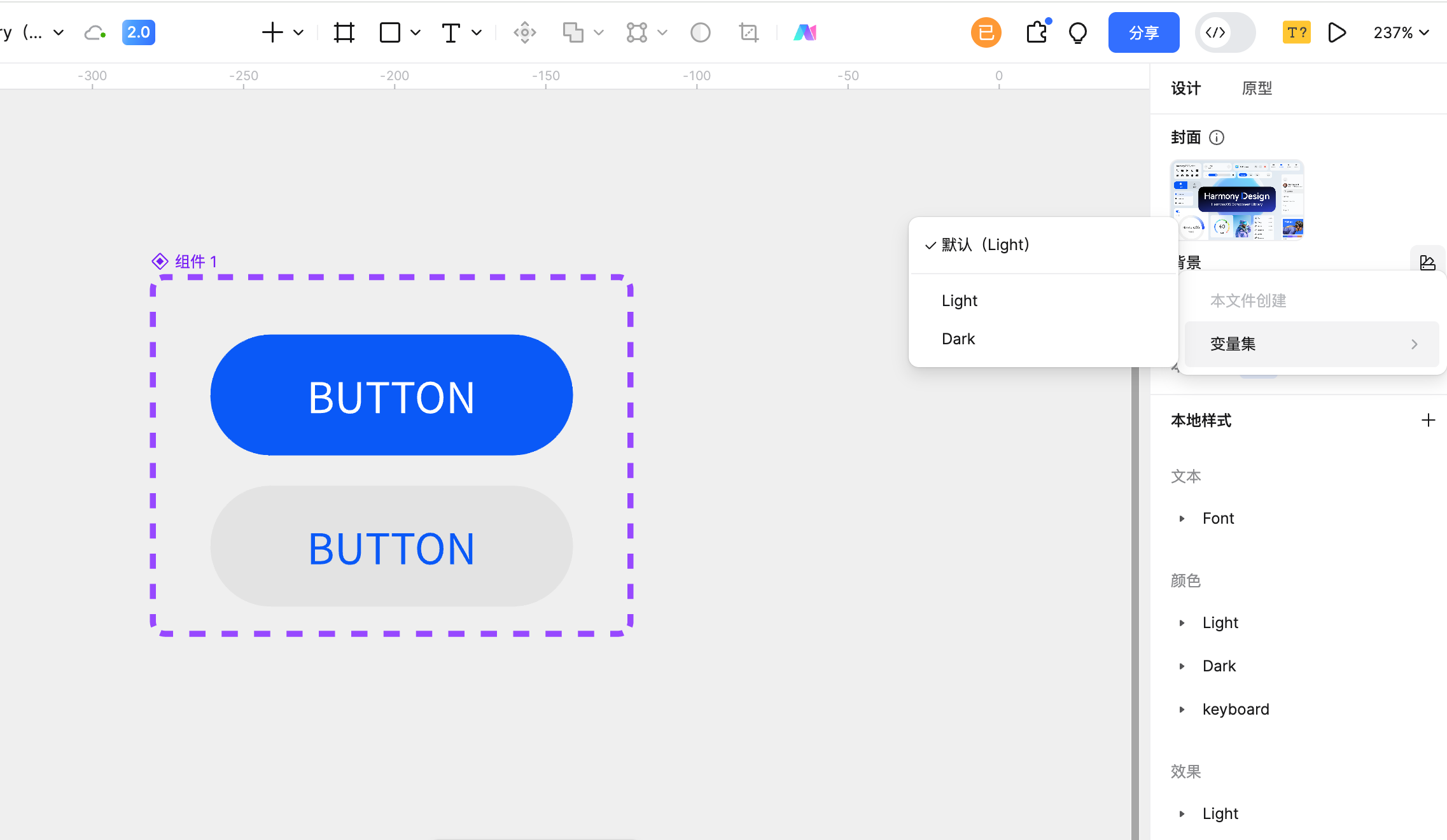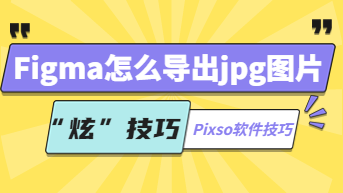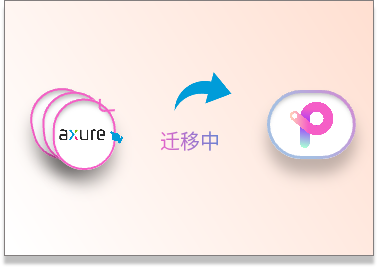随着行业的发展,越来越多的设计团队开始尝试在复杂业务场景中引入设计系统,希望通过设计系统来帮助其更好的实现跨团队沟通,提升产品设计开发的效率,确保品牌与用户体验的一致性。
然而,在实际工作中,很多设计系统却难以真正落地,面临如下问题:
- 系统做完没人用,用了也不好维护;
- 不同项目风格混乱,组件样式难统一;
- 一改颜色或字体,全局更新不生效,反而更混乱;
- 子品牌、多个产品线共用系统难以管理。
那么,该如何构建一个具备扩展性、可维护性、可应用性的设计系统呢?本文将为大家介绍通过变量资源库+继承优化的方法,帮助设计团队从视觉样式统一、组件搭建到多项目协作全链路提升效率,手把手教你实现一个真正可落地的设计系统。
1. 用变量统一视觉语言,提升系统扩展性
1.1 什么是变量?
变量也被称为“Design Token”,指的是在设计系统中某些具体的设计数值,例如颜色、字体、间距等,它将这些设计元素做了提取并进行统一的整理、编组和命名。
例如产品的品牌色是#3156EF,颜色变量名命名为color-primary-brand,后续所有用到品牌色的地方只需要添加这个名字即可,而不用再写具体的色彩数值,后面需要修改颜色时,就不用每个页面都改颜色的数值,只需要修改变量对应的品牌色值就可以了,这样就既能确保设计系统的可扩展性,又能保证样式统一,提升工作效率。
1.2 Pixso 中变量的类型有哪些?
- 颜色变量:控制背景、文字、边框颜色等视觉属性
- 数值变量:控制圆角、字号、间距等数值
- 文本变量:用于统一内容表达(如标签、按钮文案)
- 布尔变量:用于控制图层可见性(开关类组件)
这种结构化的变量体系,能有效提升组件的复用性和系统的统一性。
2. Pixso实操,变量资源库创建全流程
Pixso是一款专业的UI/UX在线设计工具,功能强大且界面简洁直观,支持变量与组件库资源共享,可以帮助设计团队高效协作,快速搭建设计系统并应用,提升产品设计协作的效率。
Step1:注册并登录Pixso
在Pixso的官网首页,点击“在线使用”按钮,进入Pixso的登录注册页,在该页面按照提示操作注册并登录Pixso,进入Pixso工作台页面。
Step2:新建Pixso文件
如上图所示,在Pixso的工作台页面,点击“新建设计文件”按钮,新建一个Pixso设计文件,并进入Pixso的编辑器页面。
Step3:创建变量
在Pixso的编辑器页面,点击空白画布,再点击右侧面板“设计”标签下的本地变量图标,出现变量集弹窗页,点击该页面的“创建变量”按钮,可以选择创建颜色变量、数值变量、文本变量、布尔变量。
在变量创建完成后,可点击表格中的内容进行变量信息修改,如上图所示。
需要注意的是,设计师在创建变量名时,需要与前端人员达成共识,这样才能在后续应用时确保更高效的落地。
3. 构建组件资源库,变量赋能组件复用
在使用变量命名好基础的设计元素后,就可以根据这些基础元素搭建组件资源库了。通过搭建组件库,让可复用的组件,不需要再经过设计师重头设计,也不需要开发人员从头开发,仅需要通过组件库直接调用就可以了,这样的设计系统才能极大的减少相关人员的重复工作量。尤其在版本迭代或者是样式迭代中,使用变量来搭建的组件库更好进行统一修改。
下面以在Pixso中使用变量构建按钮组件为例,为大家详细介绍一下操作方法:
Step1:创建按钮组件
使用矩形工具与文本工具绘制基础按钮,然后选中创建的元素,点击鼠标右键,在弹出的弹窗中,点击“创建组件”,获得一个按钮组件。
Step2:应用颜色变量
创建按钮为组件后,选中按钮背景与文字在右侧面板下的“所选颜色”,为按钮背景与文字应用颜色变量。
Step3:应用圆角变量
然后,选中按钮背景,在圆角设置位置,点击六边形图标为其应用圆角变量。
Step4:为组件变体应用颜色变量
绘制好基础按钮后,选中该按钮,点击鼠标右键选择“主组件”下的“新增组件变体”创建按钮组件变体,然后给组件变体也关联相应的颜色变量。
需要注意的是,在创建设计系统的组件变体时,Pixso设计师建议大家可以通过本质推导组件可以满足用户场景的诉求即场景演绎的方法来确立建立多少种组件变体,这可以帮助我们提升设计系统的通用性,降低维护成本。👉点击立即体验
4. 继承优化设计系统,打造可扩展设计系统
设计师在实际业务中使用设计系统组件时,往往需要对部分组件基于业务进行定制,甚至建立独立品牌风格,这导致设计师需要独立再维护一套子系统,同时前端也需要基于业务对子系统进行二次开发。如果业务场景的二次开发的资产无法及时同步到通用设计系统中,这会导致设计系统在业务中的赋能效果降低,长期而言不利于设计系统健康迭代。
因此,为了组件库的高效使用,就需要对设计系统进行更新演化,而通过建立通用设计系统与子系统的同源可扩展的变量,就可以有效提升上下游的协作效率。
例如,在Pixso设计工具中,可以通过“创建变量模式”新建一套变量模式,相同的变量名可对应浅色和深色模式两种不同的色值,如下图所示。
并且,在Pixso中查看不同模式的效果时,可以在右侧面板中,点击“切换变量模式”图标,选择想要查看的模式效果。
以上就是为大家分享的设计系统的落地方法,通过Pixso可以帮助大家通过变量搭建设计系统的组件库,将设计规范高效应用在页面设计中,同时也可以灵活高效的继承变量模式,从而快速修改页面风格匹配不同的产品业务,让设计系统真正落地,并伴随产品成长而不断演化。👉点击注册账号,免费使用Pixso